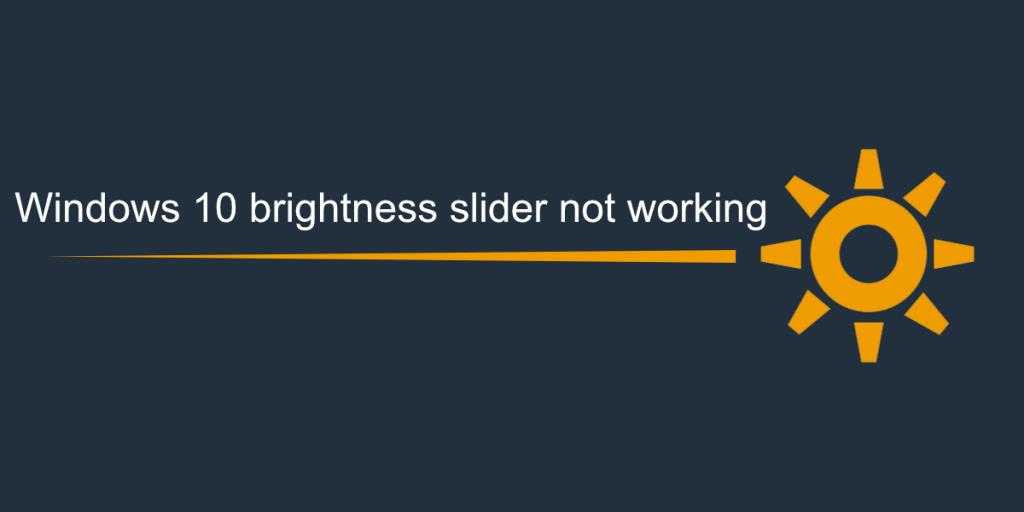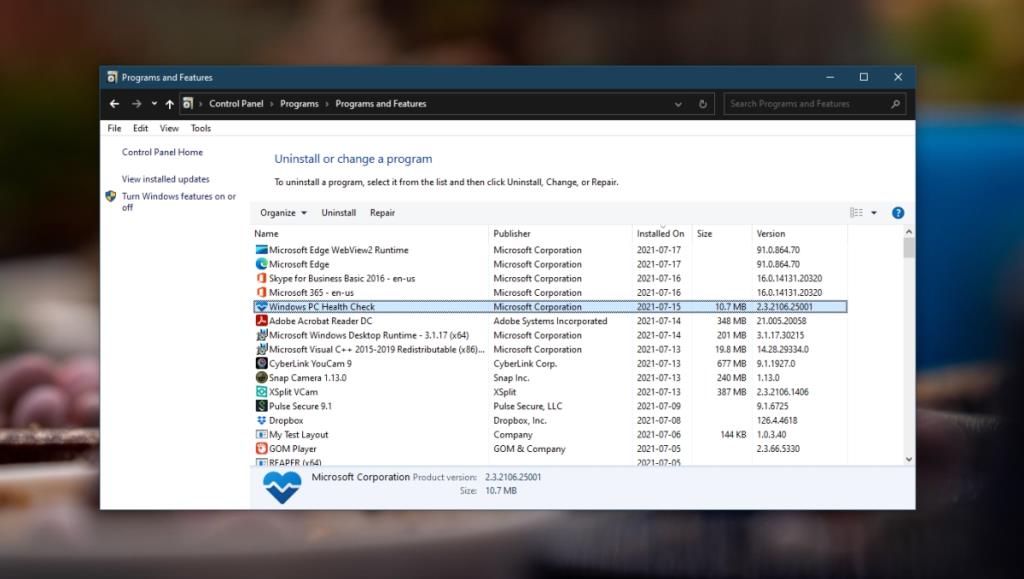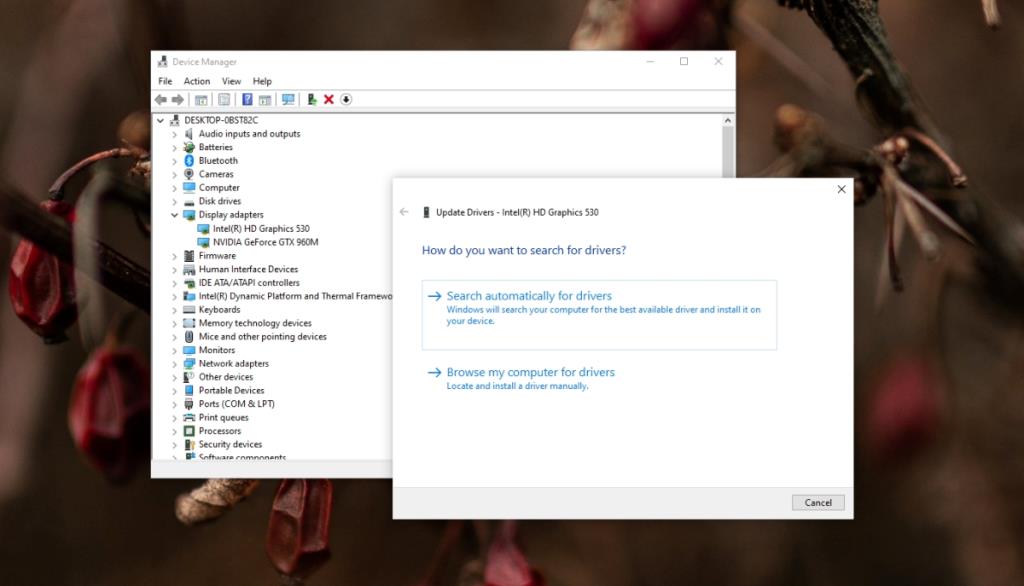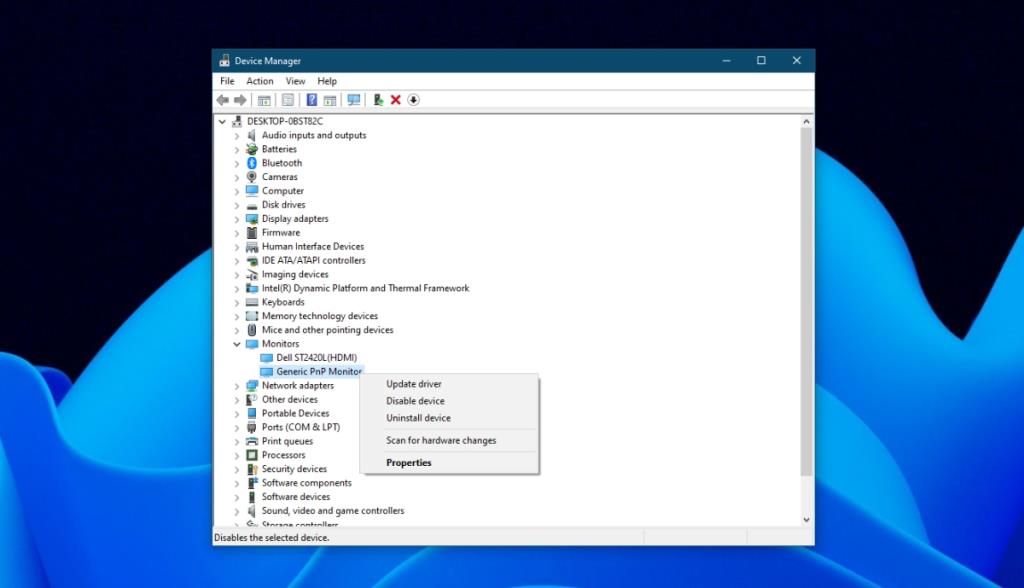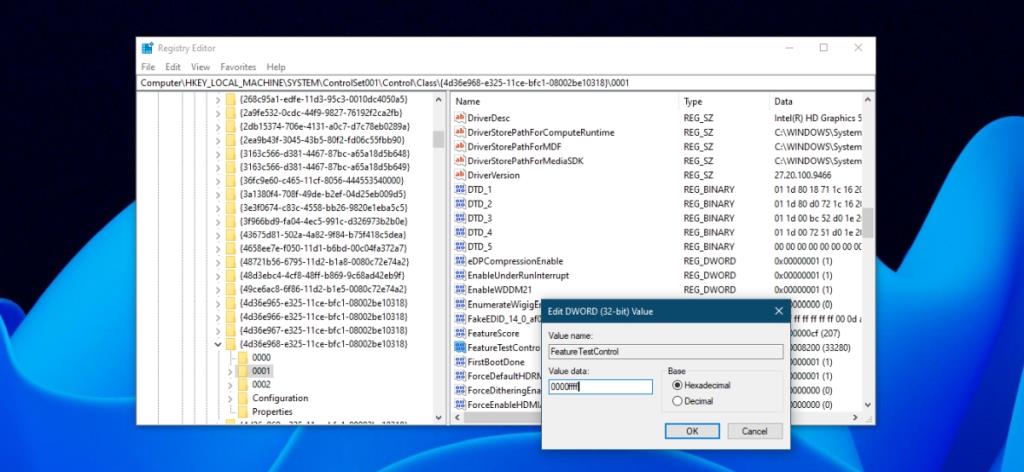Windows 10 dispose d'un curseur de luminosité auquel vous pouvez accéder à partir du Panneau de configuration et du Centre de maintenance. Il peut modifier la luminosité de l'écran interne d'un ordinateur portable et du moniteur d'un ordinateur de bureau. Il ne fonctionne normalement pas avec les moniteurs externes connectés à un ordinateur portable.
Le curseur de luminosité est également contrôlé par des touches dédiées sur le clavier et ils fonctionnent de la même manière que le curseur, c'est-à-dire pour les écrans internes ou le moniteur principal connecté à un système de bureau.
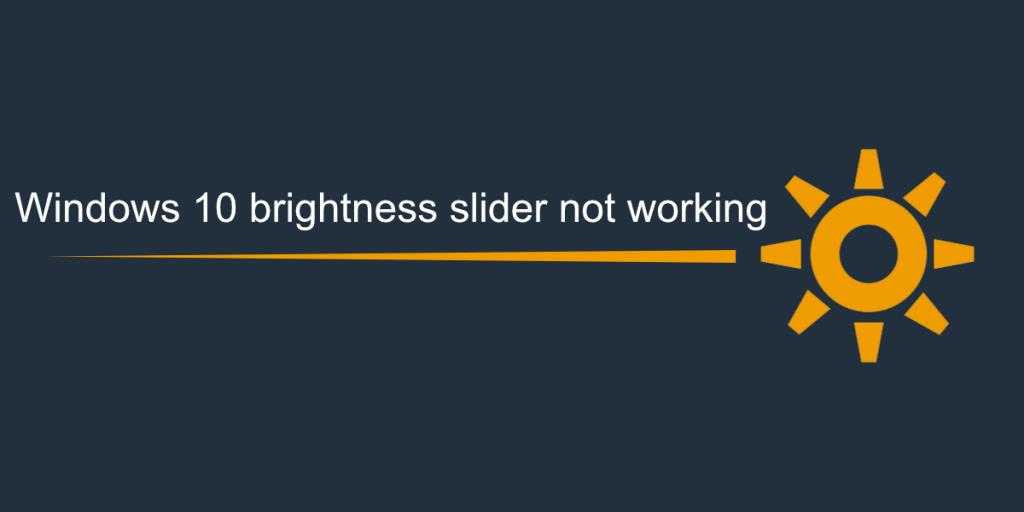
Correction du curseur de luminosité de Windows 10 ne fonctionnant pas
Si le curseur de luminosité sur Windows 10 ne fonctionne pas, essayez d'abord ce qui suit :
- Utilisez les touches dédiées du clavier pour modifier la luminosité.
- Ouvrez le Panneau de configuration et accédez aux Options d'alimentation. Utilisez le curseur de luminosité pour modifier la luminosité de l'écran.
Si vous ne parvenez pas à modifier la luminosité avec les deux méthodes ci-dessus, essayez les correctifs ci-dessous.
1. Désinstallez les applications tierces
Si vous avez installé des applications tierces pour gérer les paramètres vidéo sur votre système, par exemple des applications qui prétendent augmenter le FPS dans un jeu, ou des applications qui gèrent les paramètres d'affichage, quittez ou désinstallez-les. Ils peuvent interférer avec les contrôles natifs de Windows 10.
Pour désinstaller une application ;
- Ouvrez le Panneau de configuration .
- Allez dans Programmes> Désinstaller un programme.
- Sélectionnez l'application et cliquez sur le bouton Désinstaller en haut.
- Redémarrez le système.
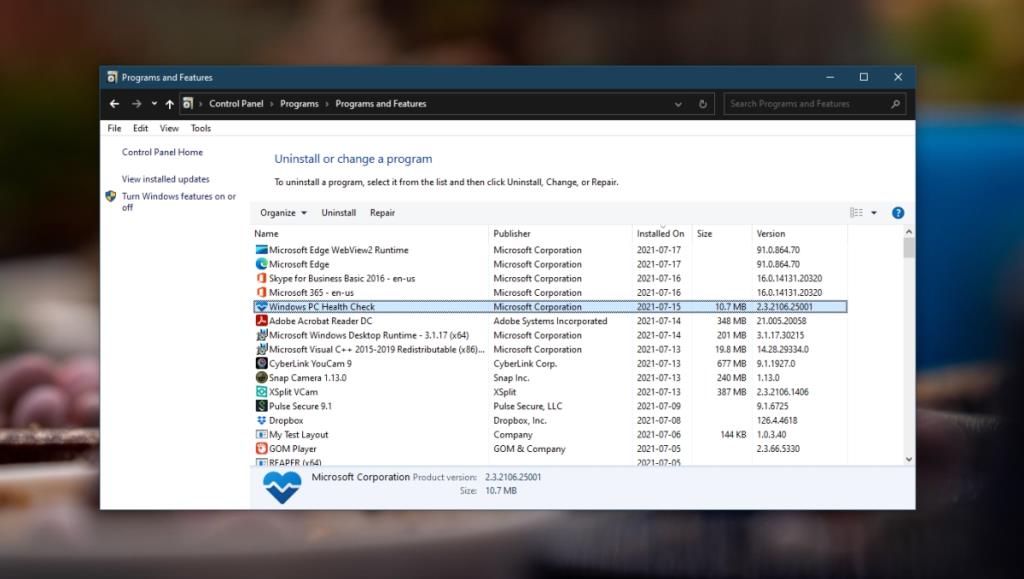
2. Vérifiez les mises à jour des pilotes
Si votre pilote d'affichage est obsolète et que vous exécutez une version plus récente de Windows 10, le curseur/les commandes de luminosité peuvent ne pas fonctionner. Mettez à jour le pilote pour résoudre le problème.
- Ouvrez le Gestionnaire de périphériques .
- Développez Adaptateurs d'affichage.
- Cliquez avec le bouton droit sur la carte graphique intégrée et sélectionnez Mettre à jour les pilotes.
- Recherchez en ligne les pilotes disponibles et installez ceux qui sont disponibles.
- Répétez l'opération pour le GPU.
- Redémarrez le système.
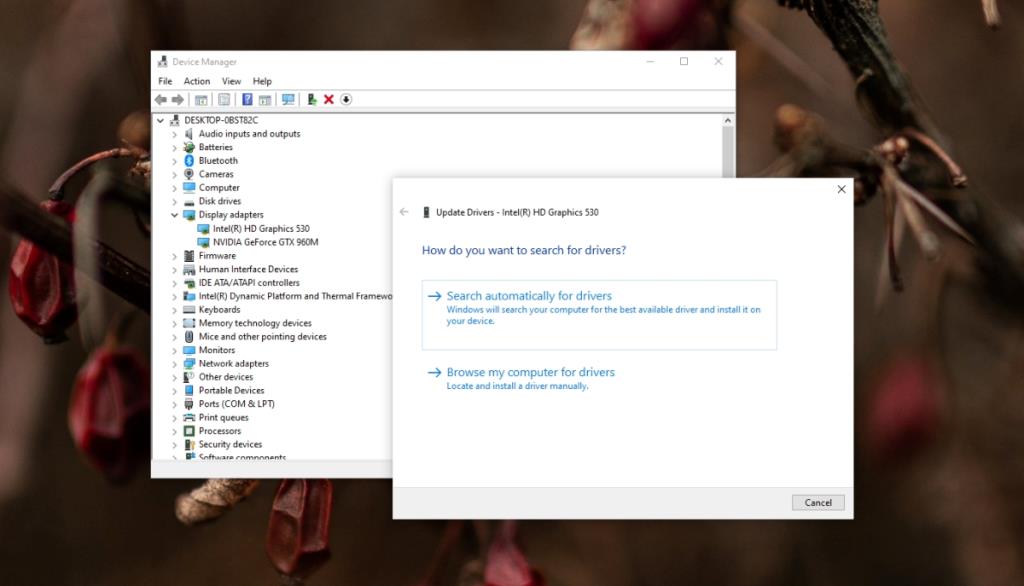
3. Basculer la luminosité adaptative
Les ordinateurs portables ont un capteur qui peut détecter la quantité de lumière dans la pièce. Windows 10 utilise ce capteur et ajuste automatiquement la luminosité de l'écran afin qu'elle soit adaptée à la quantité de lumière dans la pièce. Cela peut interférer avec le curseur de luminosité.
- Ouvrez l' application Paramètres avec le raccourci clavier Win+I.
- Allez dans Système.
- Sélectionnez l' onglet Affichage.
- Désactivez/décochez l' option Changer la luminosité automatiquement lorsque l'éclairage change.
- Redémarrez le système.
4. Activer le moniteur PnP générique
Un moniteur externe apparaît comme un périphérique d'affichage PnP (plug & play). Il peut être nécessaire de l'activer avant de pouvoir contrôler sa luminosité avec les paramètres Windows 10 intégrés.
- Ouvrez le Gestionnaire de périphériques.
- Développez Moniteurs.
- Cliquez avec le bouton droit sur le périphérique de surveillance PnP et sélectionnez Activer le périphérique.
- Si l' appareil est déjà activé, sélectionnez Désactiver l'appareil.
- Cliquez sur le bouton Rechercher les modifications matérielles en haut.
- Windows 10 réinstallera le moniteur.
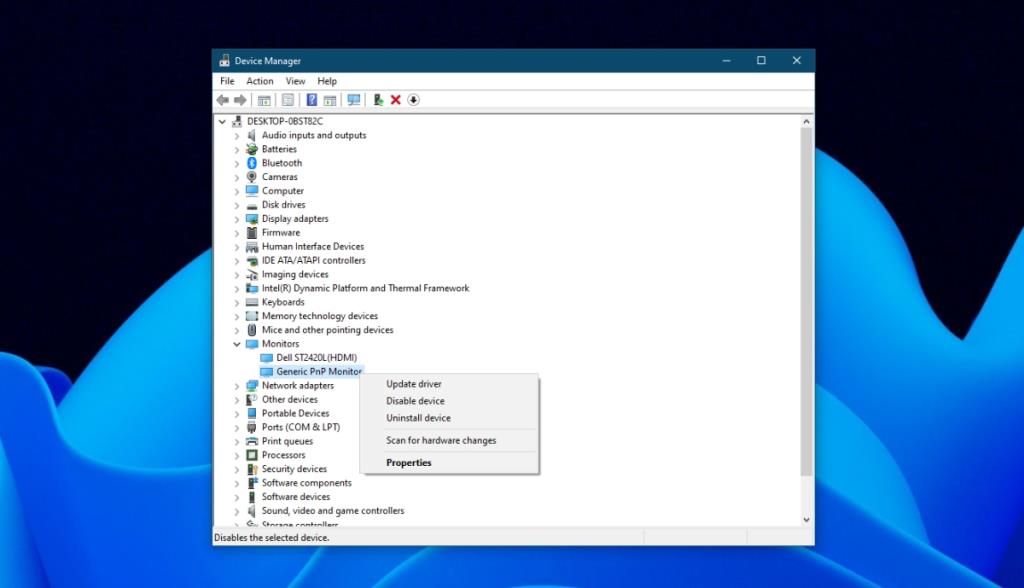
5. Modifier le registre Windows
Essayez de peaufiner le registre pour que les commandes de luminosité fonctionnent.
- Appuyez sur le raccourci clavier Win+R pour ouvrir la boîte d'exécution.
- Dans la zone d'exécution, entrez
regedit et appuyez sur la touche Entrée.
- Allez sur cette clé :
HKEY_LOCAL_MACHINE\SYSTEM\ControlSet001\Control\Class\{4d36e968-e325-11ce-bfc1-08002be10318}\0001
- Double-cliquez sur la valeur FeatureTestControl Dword et définissez sa valeur sur 0000ffff.
- Redémarrez le PC.
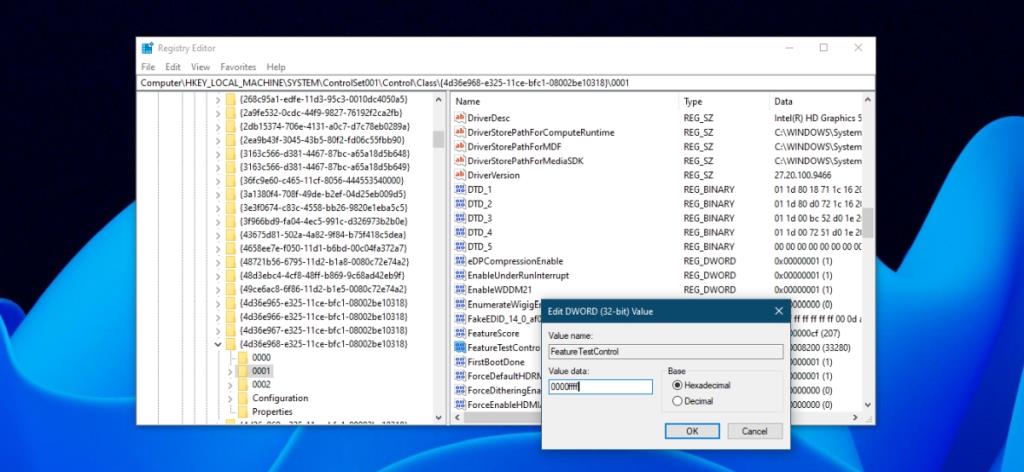
Conclusion
Les commandes de luminosité de Windows 10 fonctionnent immédiatement pour les écrans internes, mais pas pour les écrans externes. Si vous utilisez un écran externe, envisagez d'utiliser Twinkle Tray pour contrôler la luminosité de celui-ci.
![Utiliser des vitesses différentes pour la souris externe et le pavé tactile sur un ordinateur portable [Windows] Utiliser des vitesses différentes pour la souris externe et le pavé tactile sur un ordinateur portable [Windows]](https://tips.webtech360.com/resources8/r252/image-923-0829094033297.jpg)